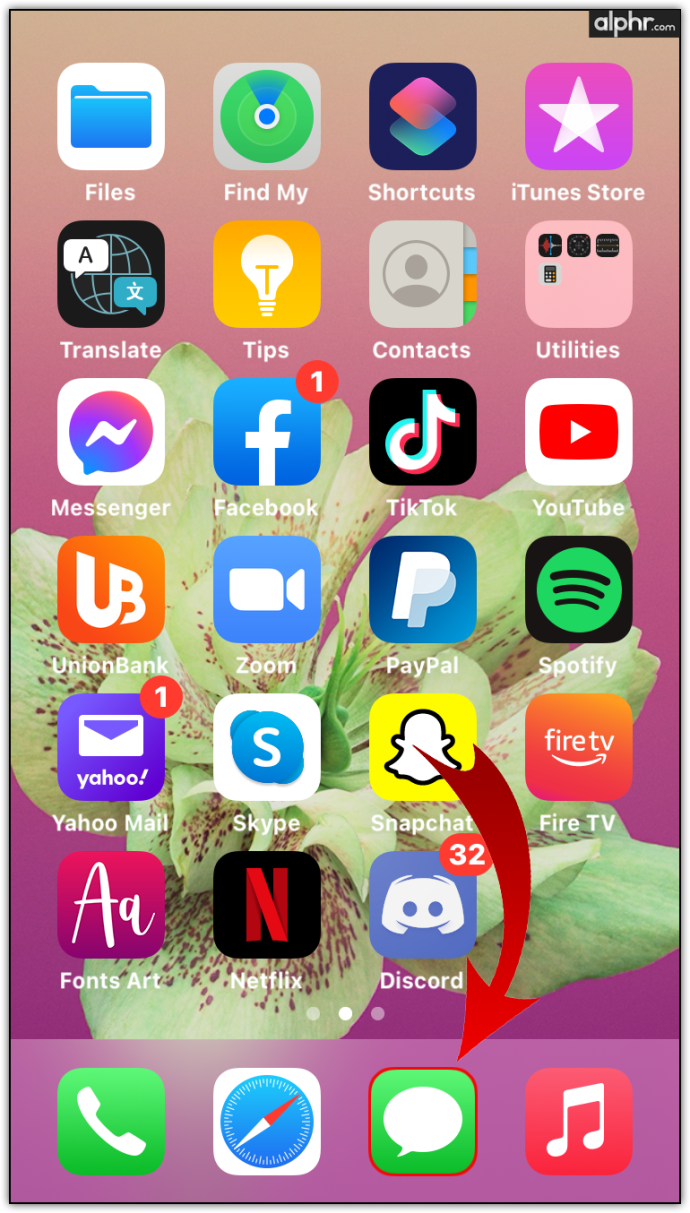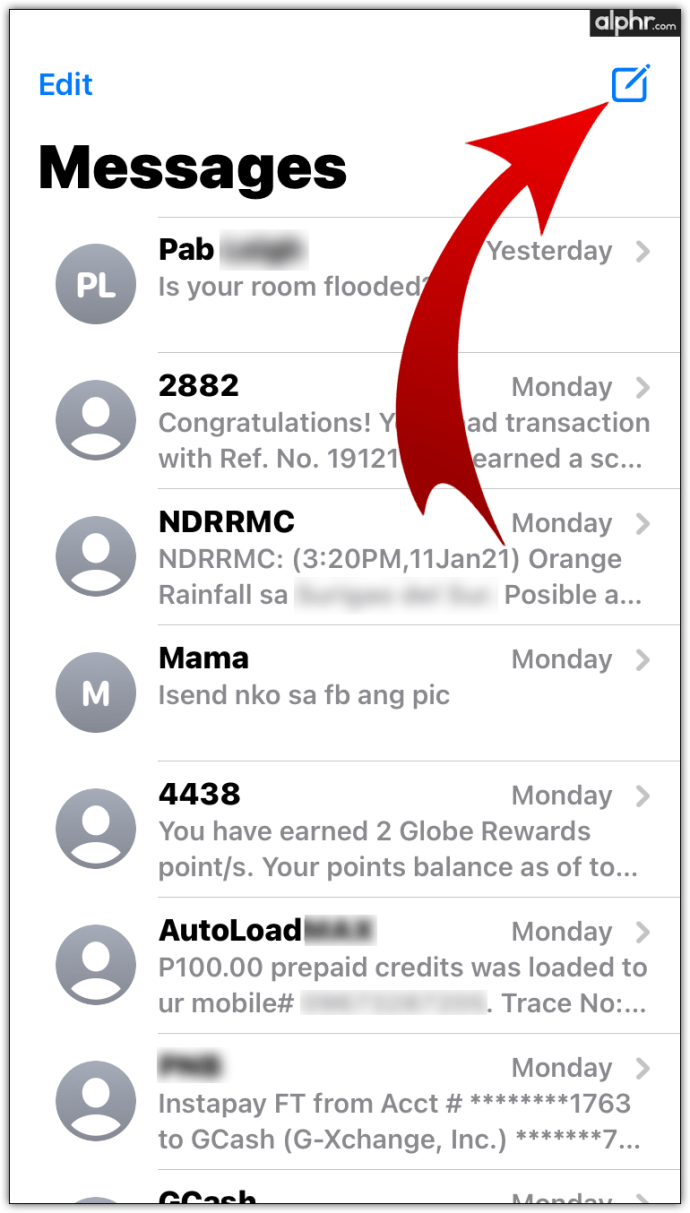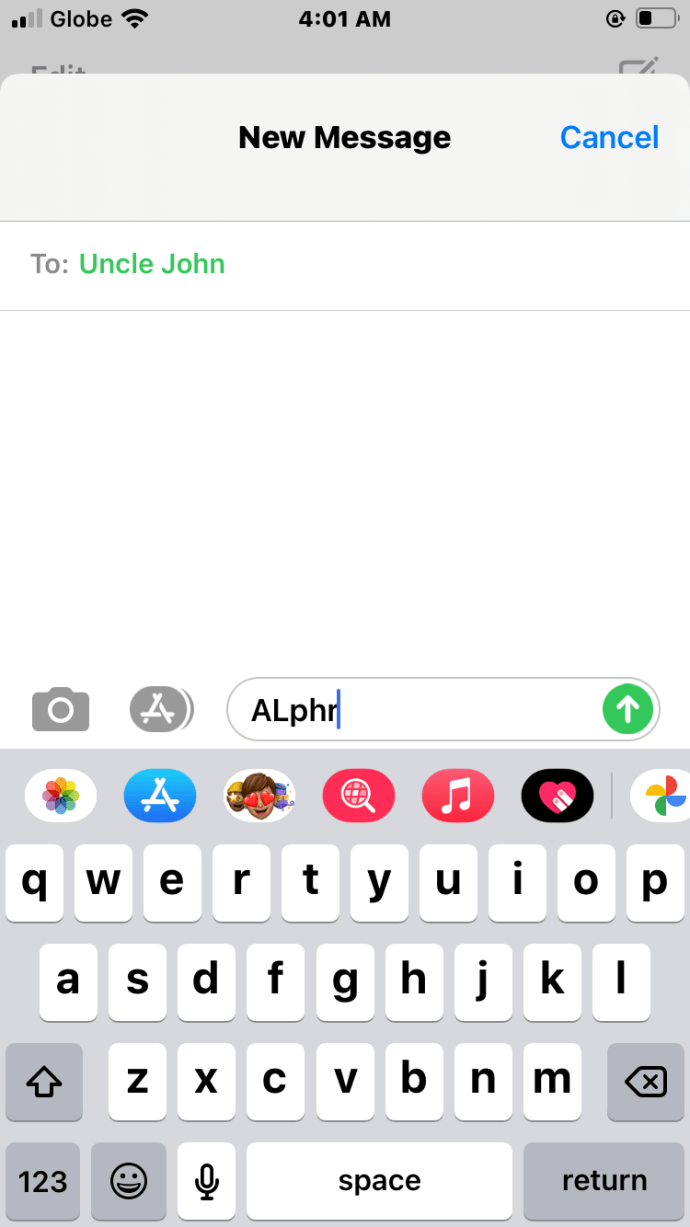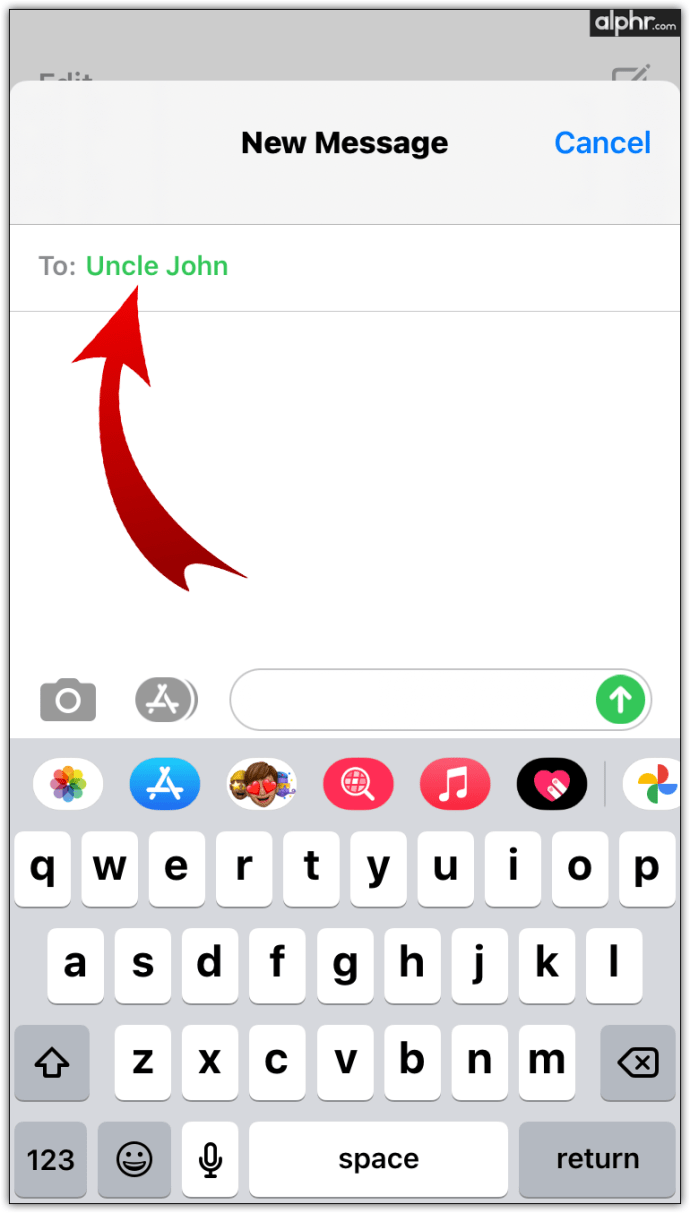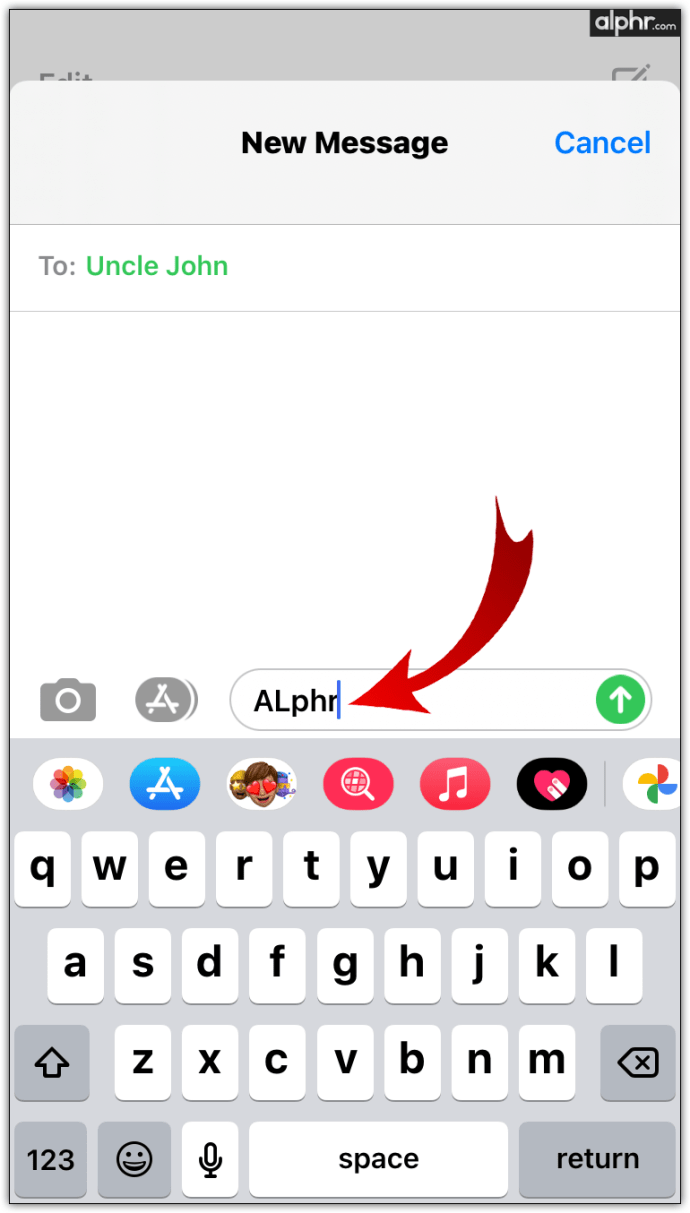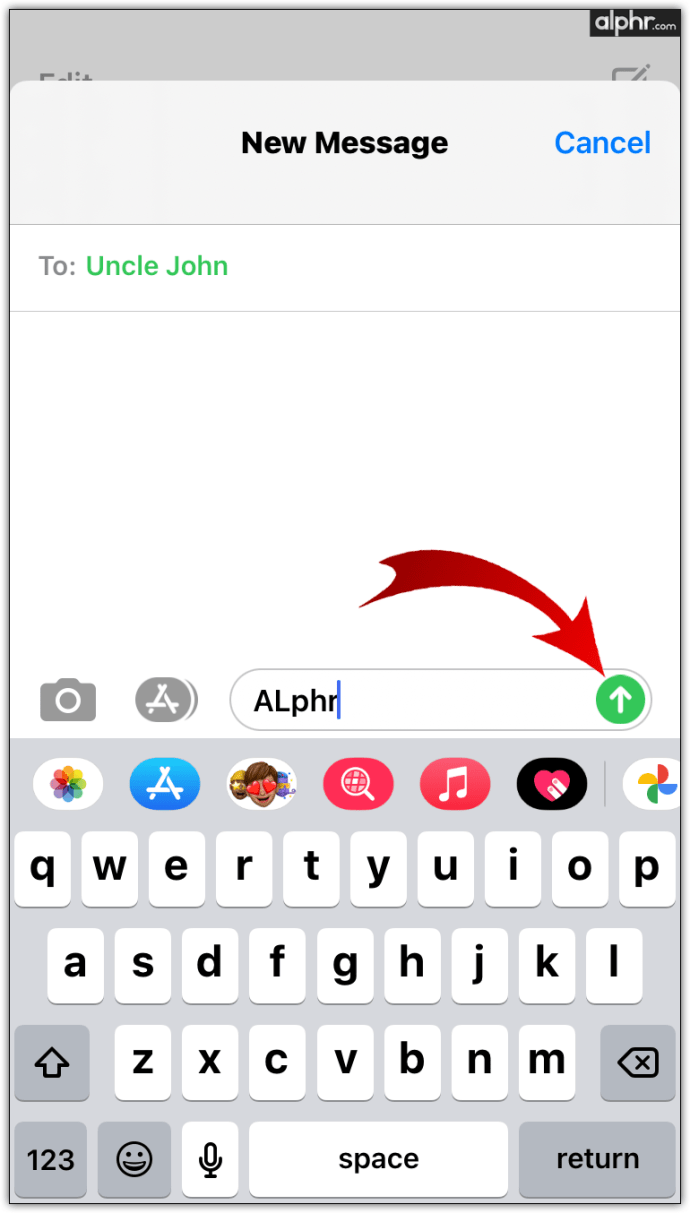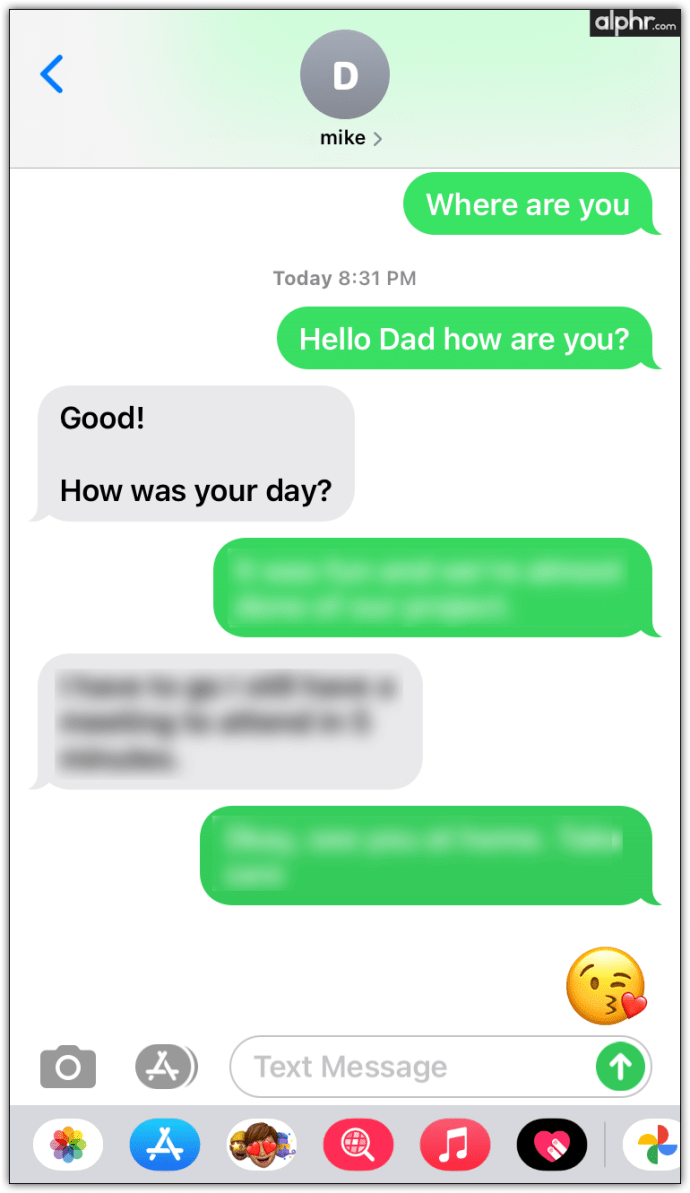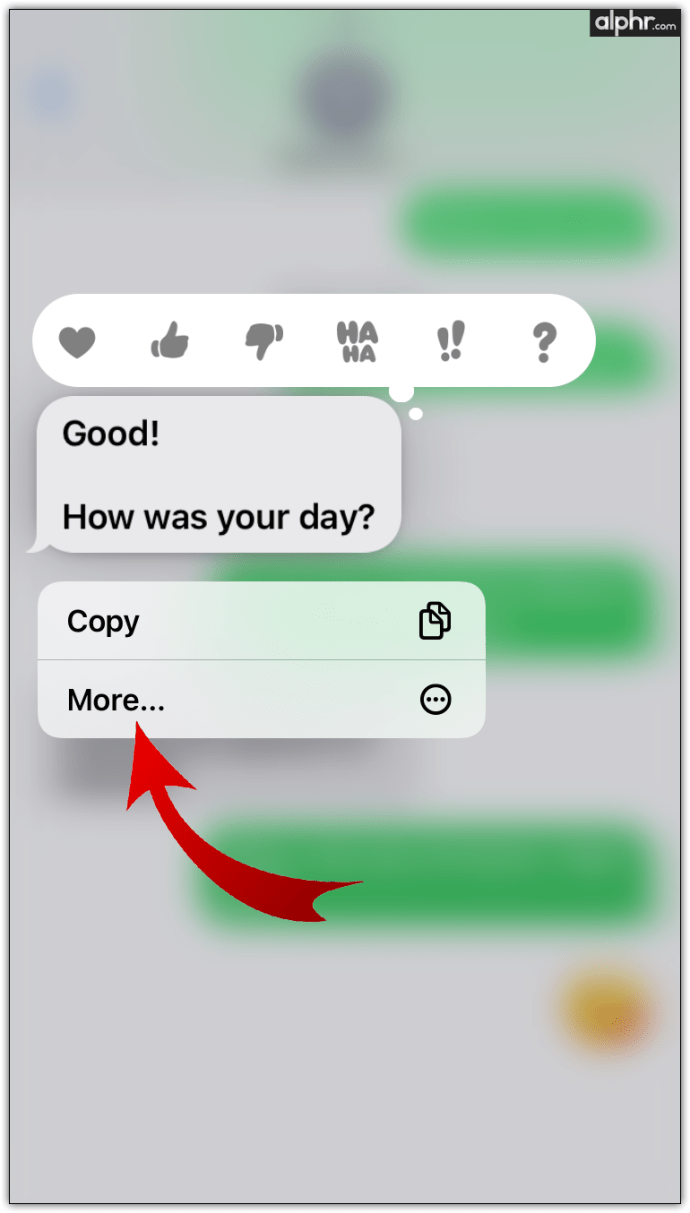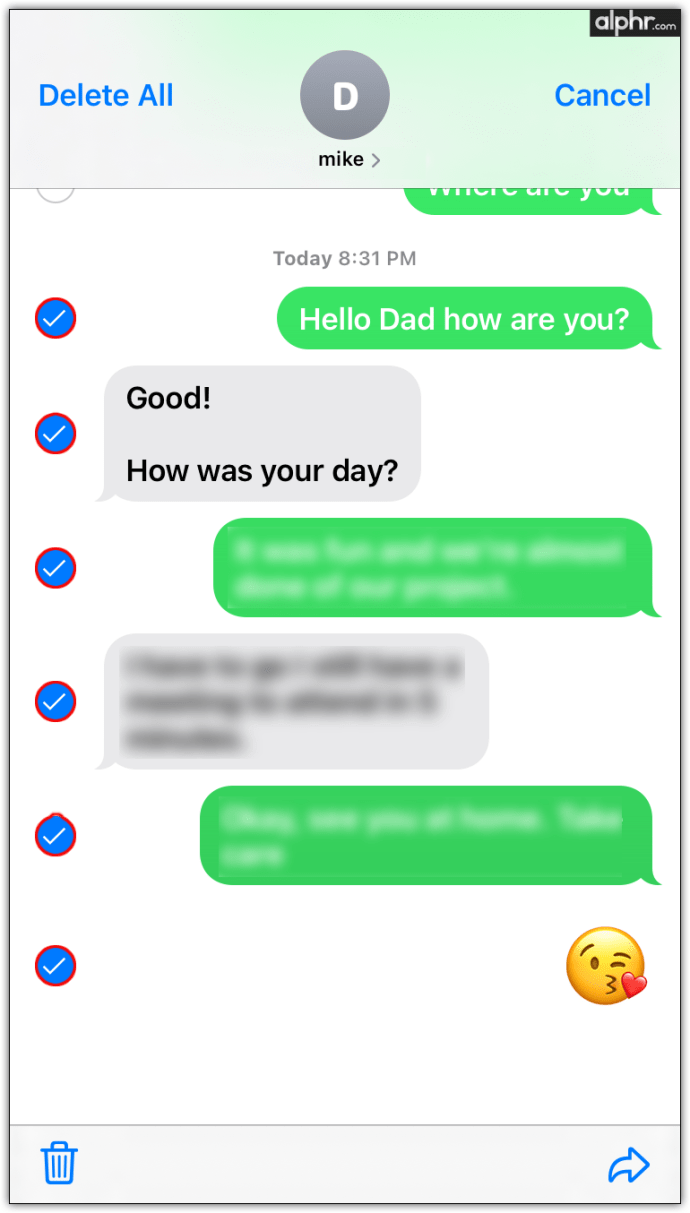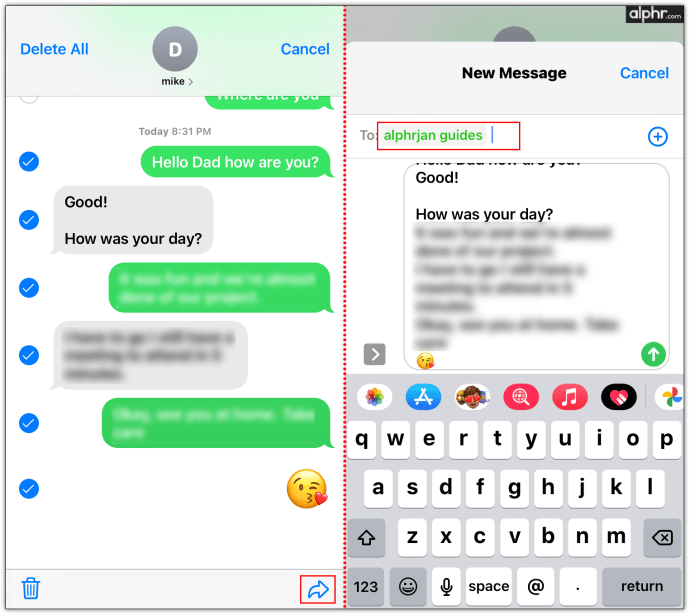重要すぎて削除できないテキストメッセージを受信する場合があります。それはあなたが一年中釘付けに取り組んできた求人かもしれません。あるいは、誰かがあなたに面白いテキストを送ってくれて、あなたはそれを握って元気を取り戻したいのかもしれません。
このガイドでは、後でさまざまなデバイスで使用できるようにメッセージを保存する方法を説明します。
後で使用するためにテキストメッセージを保存する理由
テキストメッセージは今や私たちの日常生活の基本的な部分であると言っても過言ではありません。調査によると、世界中の電話ユーザーは、平均して毎日230億ものテキストメッセージを交換しています。テキストメッセージを保存してエクスポートする理由はいくつかあります。
- 家族や友人からのメッセージを保持する
- 法的な使用のために重要な情報を保存するために、例えば:進行中の訴訟で
- あなたと亡くなった愛する人との会話を続けるために
- 大切な思い出を守り、守るために
後で参照できるようにテキストを保存する方法を検討する前に、まず携帯電話からテキストを送信する方法を見てみましょう。
お使いの携帯電話からテキストを送信する方法
テキストの送信は非常に簡単です。テキストメッセージは、誰かと連絡を取るための最も簡単な方法の1つです。そしてもちろん、実際に電話をかけるよりもテキストの方がコミュニケーションの形が良い場合もあります。さらに、テキストを送信するためにインターネット接続も必要ありません。電話とSIMカードを持っている限り、問題ありません。
テキストを送信するプロセスは、使用しているスマートフォンによって若干異なる場合がありますが、実行する必要のある特定の一般的な手順があります。
- スマートフォンのメインメニューから、「メッセージ」アプリを見つけます。
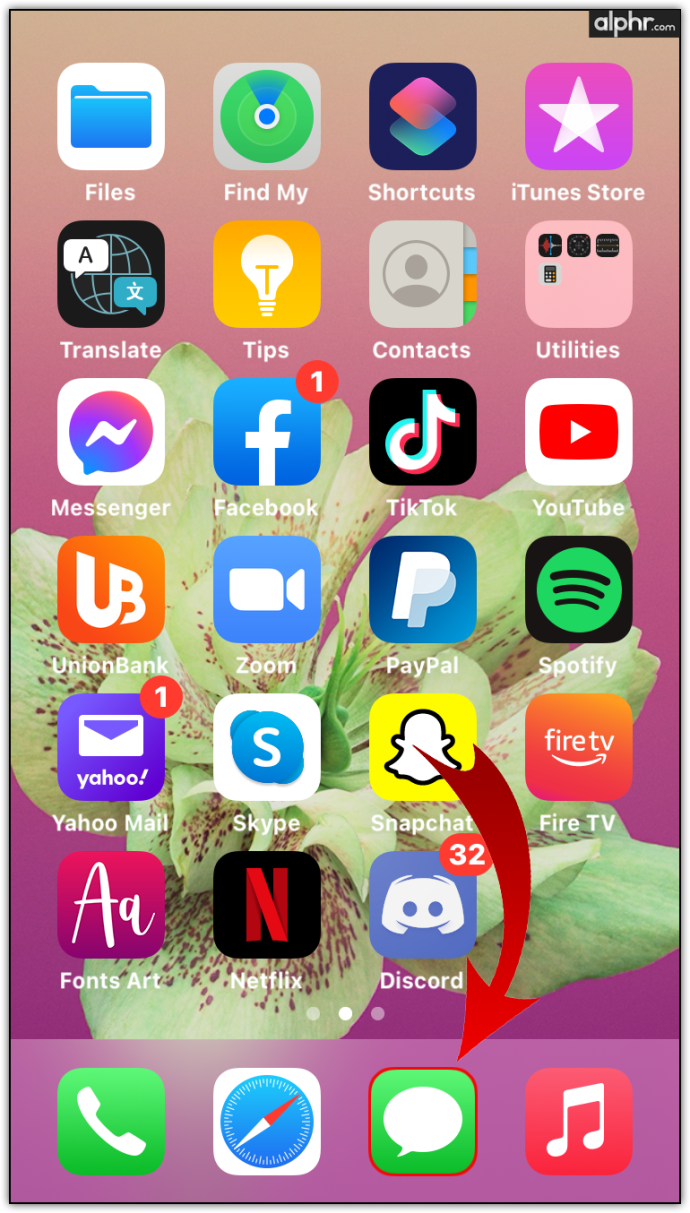
- アプリを開き、「テキストメッセージング」を選択します。
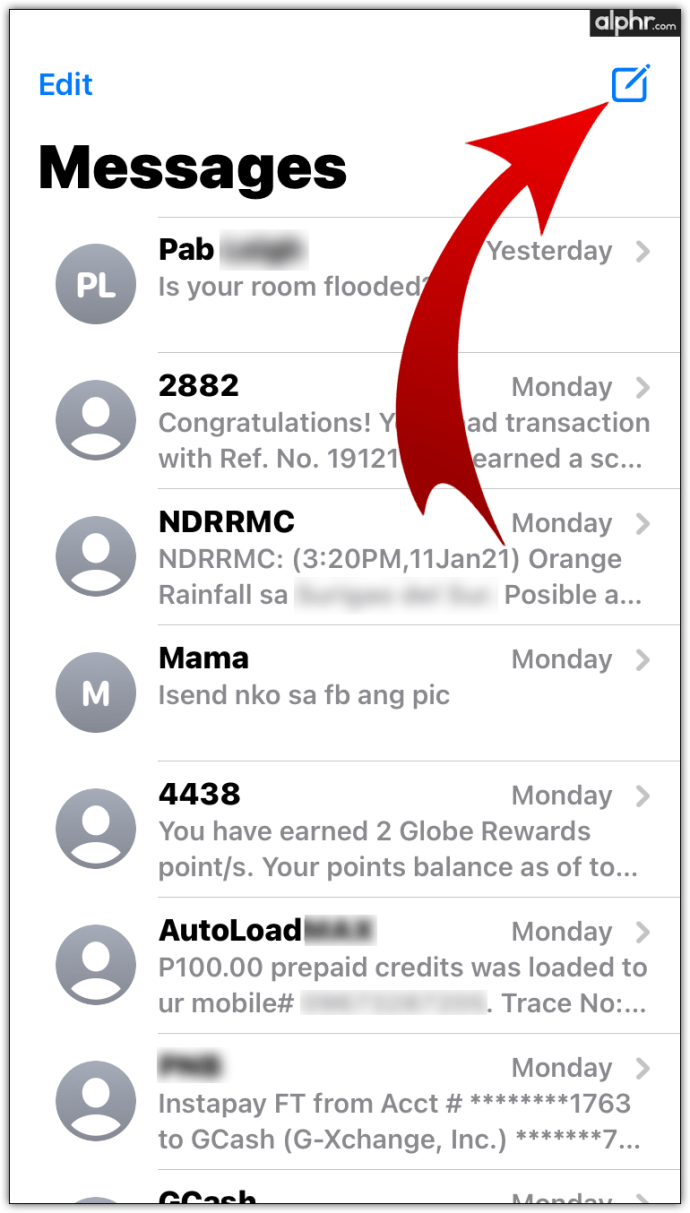
- 「新しいメッセージを書く」を選択します。一部のデバイスでは、表現が少し異なる場合があります。その他の一般的なオプションには、「テキストの書き込み」、「メッセージの書き込み」、または単に「メッセージ」が含まれます。

- 仮想手書きパッドは、テキストフィールドとレシーバーフィールドの2つのセクションで起動します。
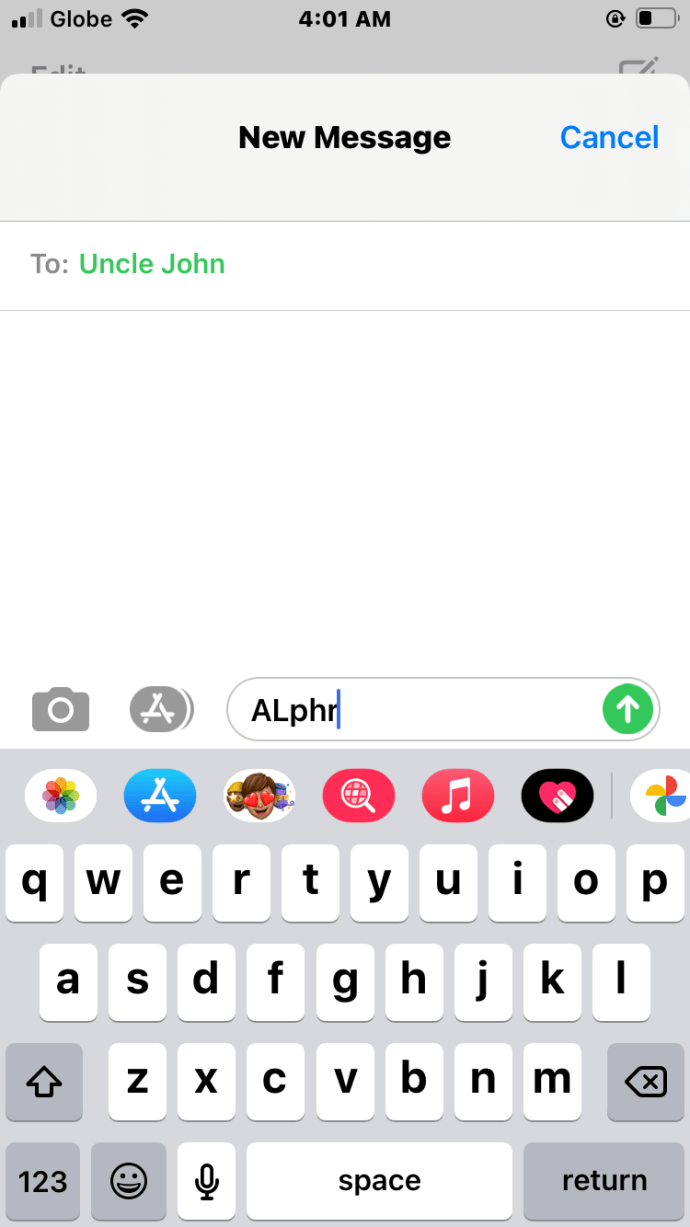
- [受信者]フィールドに、テキストを送信する個人またはエンティティの電話番号を入力します。電話帳から取得するか、手動で番号を入力することができます。メッセージを複数の人に送信する場合は、必ずすべての連絡先をセミコロンで区切って受信者フィールドに入力してください。
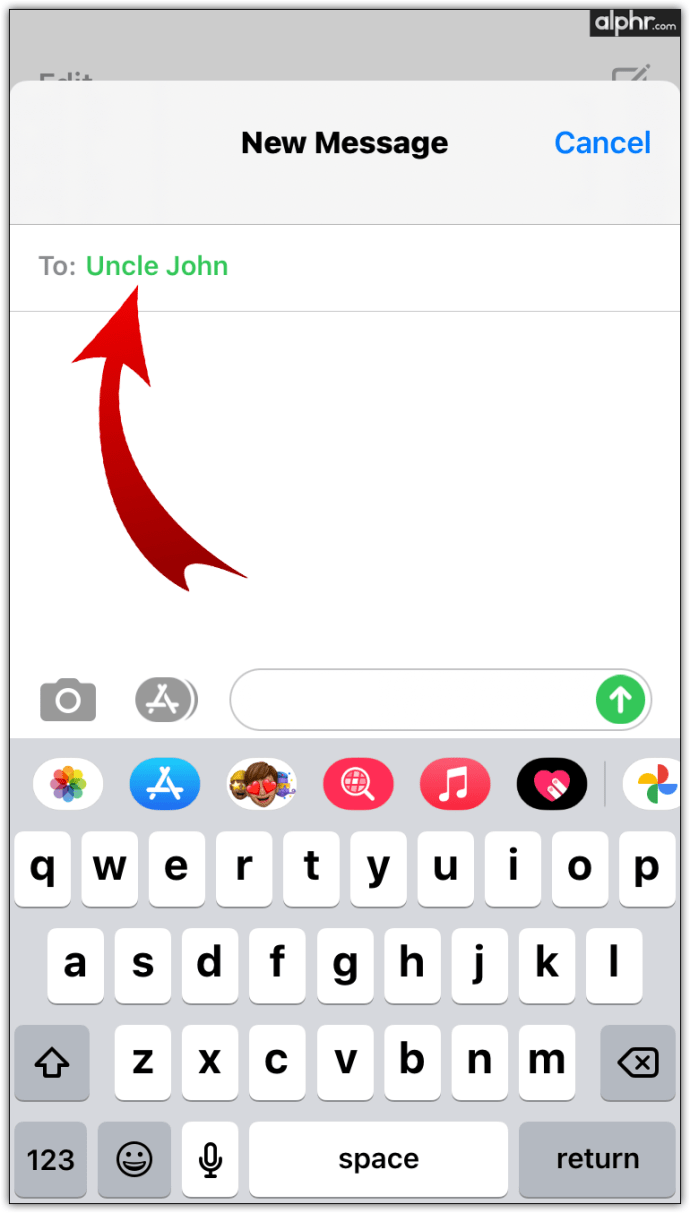
- テキストフィールドにメッセージを入力します。
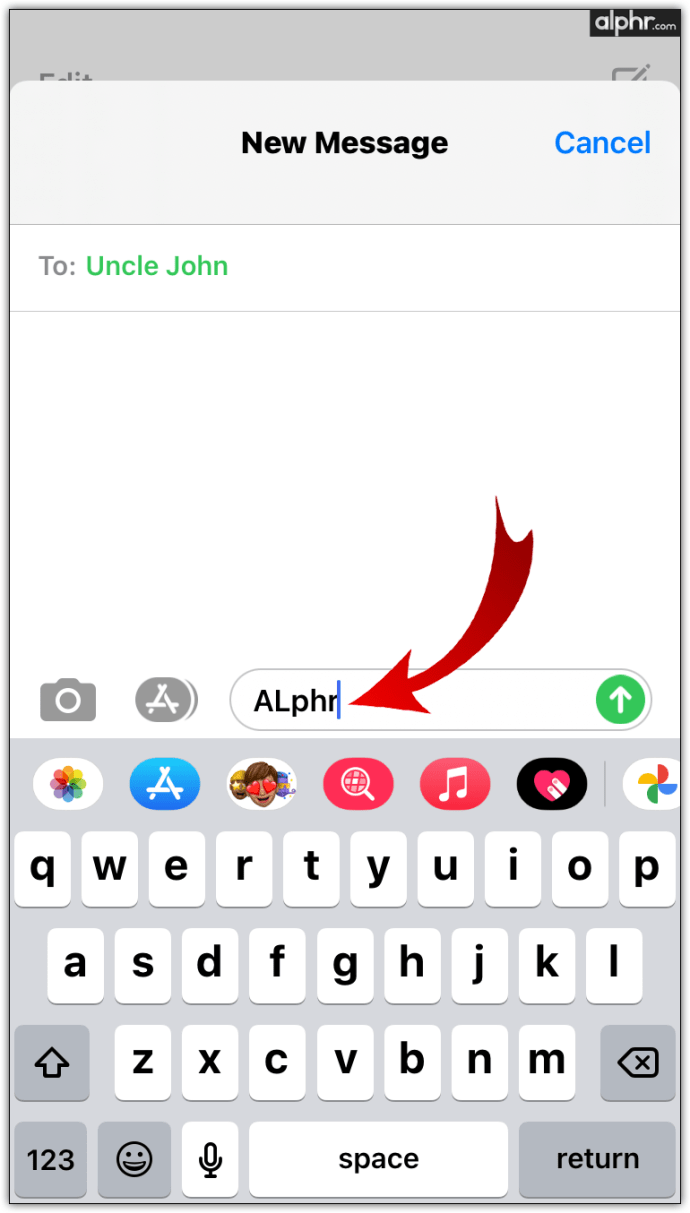
- [送信]をタップします。
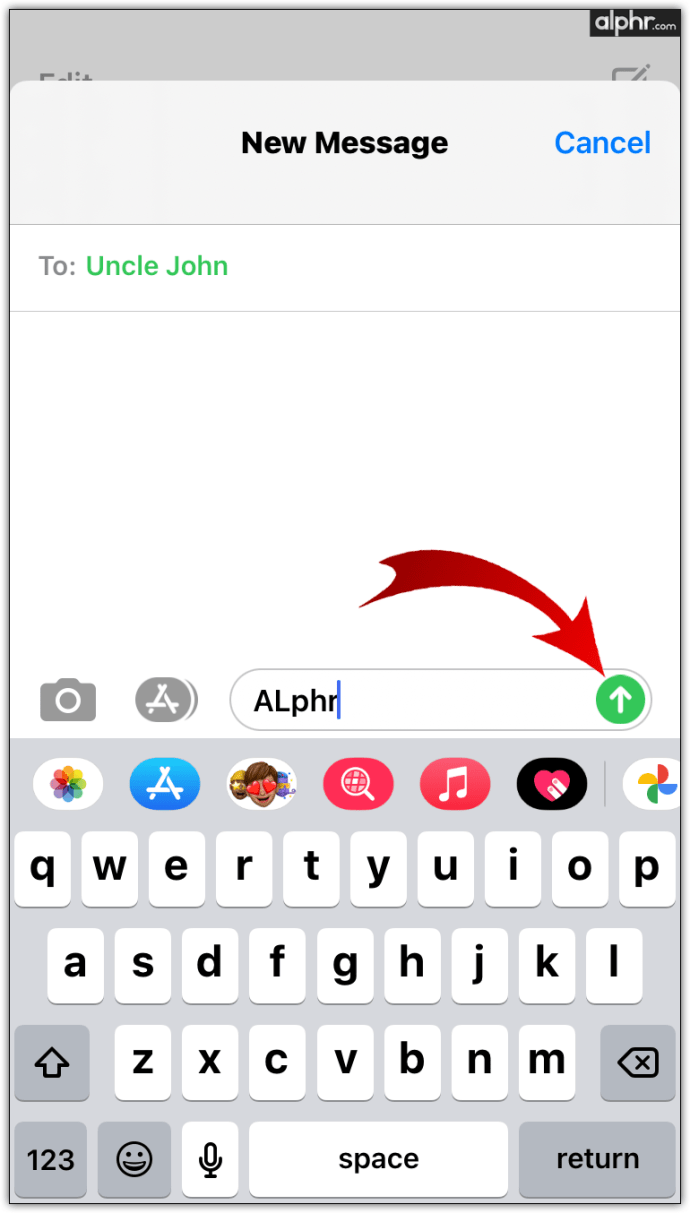
そして、そのように、あなたのメッセージが送信されます!当然、サービス料金がかかる場合がありますが、SMSの費用は一般的に安いです。
テキストメッセージをオンラインで保存する方法
今日は接続された世界であり、テキストメッセージをオンラインで保存して、メールにアクセスするのと同じ方法でアクセスできます。目的地はいくつかありますが、個人的な好みに応じて、どれも頼りになるツールになります。次を使用できます。
- GoogleのGmail
- あなたのパソコン
- AppleのiCloudまたはiTunes
- スマートフォンに組み込まれているバックアップツール。
次に、これらのツールがさまざまなデバイスでどのように機能するかを見ていきます。
iPhoneにテキストメッセージを保存する方法
iPhoneを使用している場合、後で使用するためにテキストメッセージを保存する場合、いくつかのオプションがあります。
- Gmailアカウントに保存する
- 保存するテキストスレッドを開きます。
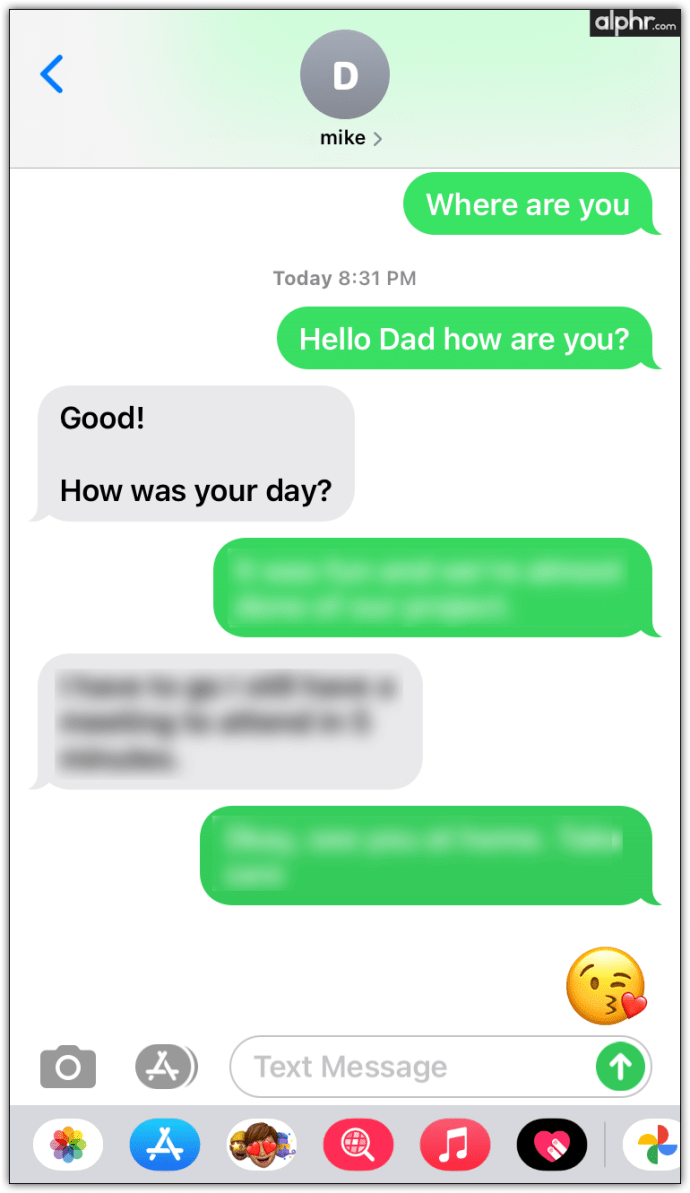
- テキストの1つを長押ししてから、[その他...]をタップします。これにより、各テキストの横にチェックボックスが表示されます。
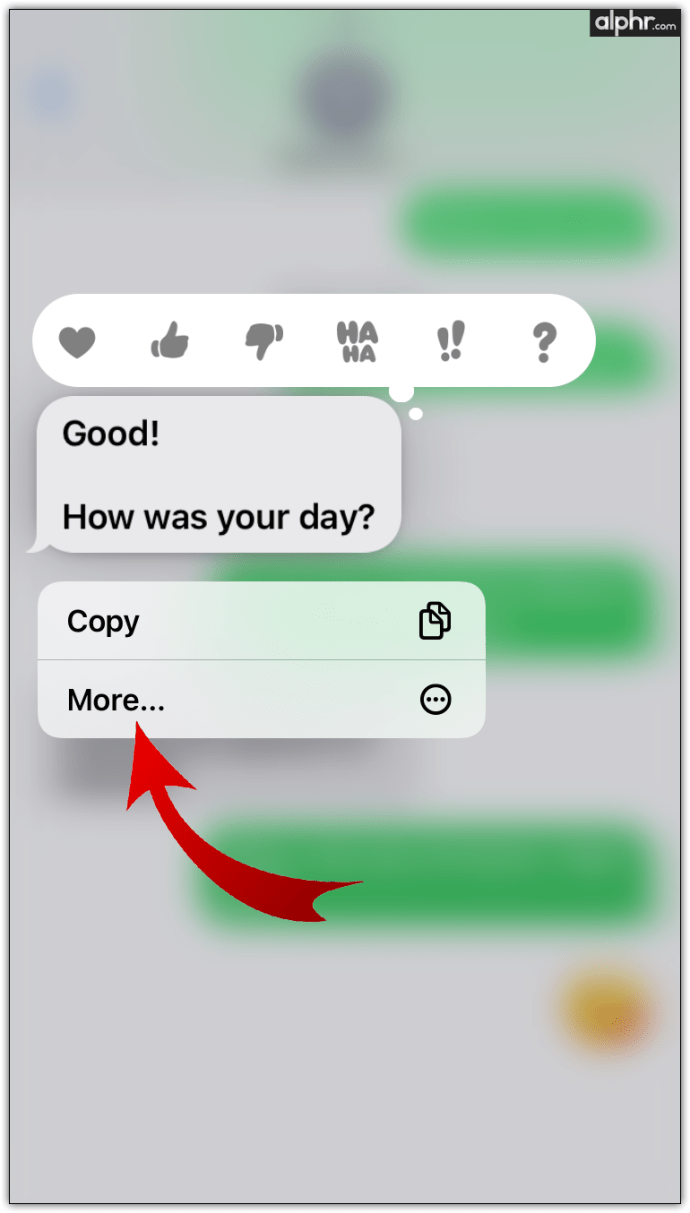
- 保存する各テキストの横にあるチェックボックスをオンにします
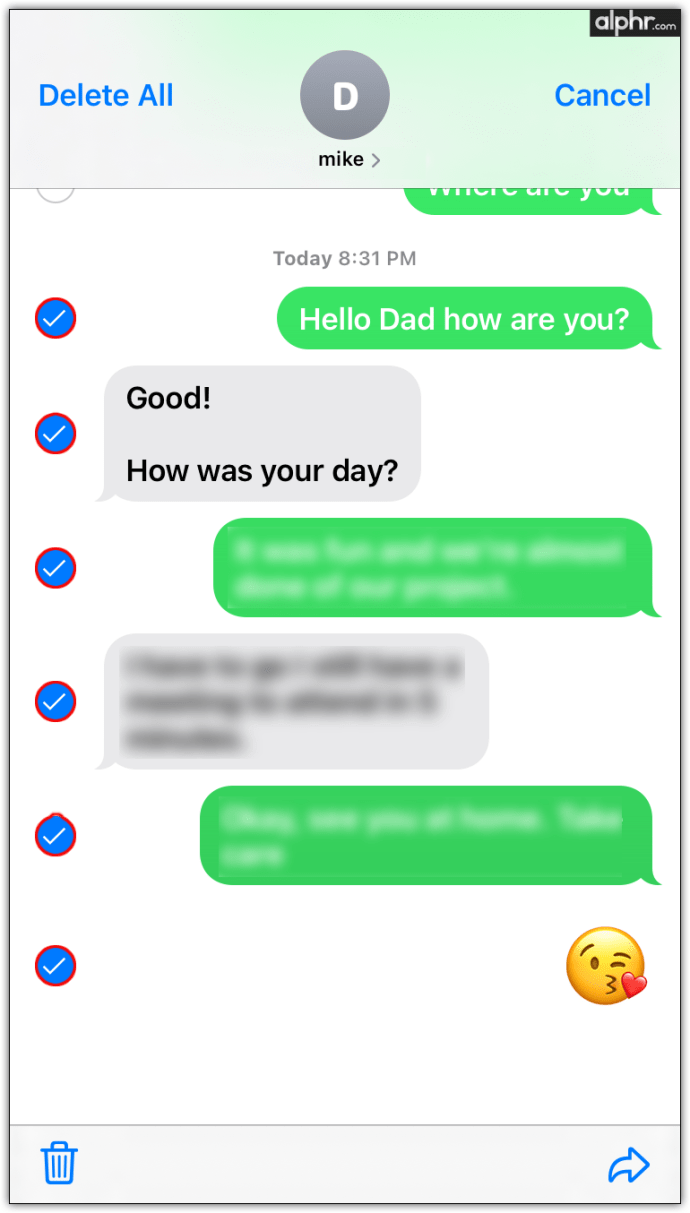
- 画面の右下隅にある曲線の矢印をタップしてから、メッセージを保存するメールアドレスを入力します。
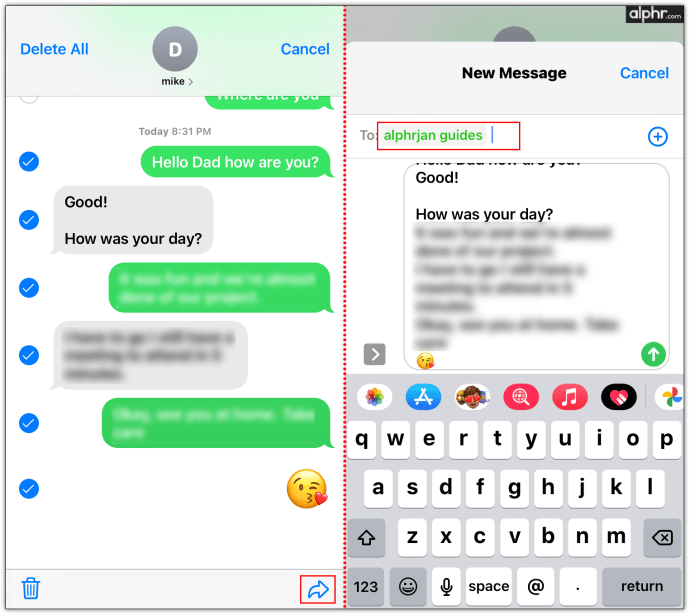
- 保存するテキストスレッドを開きます。
- iCloudに保存するすべてのAppleデバイスはクラウドストレージを提供します。 iCloudアカウントのほぼすべてのバックアップを作成できます。 iPhoneの設定セクションで「iCloudバックアップ」をオンにするだけです。テキストメッセージに加えて、画像、音声ファイル、およびビデオをバックアップできます。新しいiPhoneを購入した後など、必要なときにいつでもボタンを押すだけですべてのバックアップを復元できます。
- WindowsまたはMacコンピューターに保存するテキストメッセージをPCにエクスポートすることもできます。これを行うには、iPhoneをコンピュータに接続するだけです。ただし、この方法には問題があることに注意してください。コンピュータにすべてのメッセージを表示することはできません。そのためには、サードパーティのデスクトップアプリをインストールする必要があります。これらのアプリは、コンピューターにあるバックアップを読み取るように設計されています。一般的に使用されるアプリは、Decipher TextMessage、PhoneView、およびCopyTransです。
Androidでテキストメッセージを保存する方法
ほとんどのAndroidスマートフォンには、テキストメッセージの自動バックアップを提供しないメッセージングアプリが付属しています。後で使用するためにテキストを保存するには、サードパーティのアプリのサービスをタップする必要があります。この点で、SMS Backup +は最適です。
アプリをインストールしたら、画面の指示に従ってアプリをGoogleアカウントに接続する必要があります。その後、送信するすべてのテキストまたはMMSがGmailアカウントに自動的に保存されます。
別のサードパーティアプリであるSMSバックアップと復元も同様に機能します。メッセージをGoogleドライブ、Dropbox、またはOneDriveに保存するオプションがあります。そして、それの良いところは、たとえば24時間ごとにバックアップ時間をスケジュールできることです。
テキストメッセージをバックアップする方法
最近のほとんどのメッセージングアプリには、アクティブなインターネット接続がある限り、会話のオンラインコピーを自動的に作成するバックアップオプションが付属しています。ただし、バックアップオプションが利用できない場合、Androidデバイスを使用している場合は、Googleドライブ、OneDrive、Dropboxで会話をバックアップできます。 Macをお持ちの場合は、iCloudまたはiTunesでテキストのコピーを作成できます。
後で送信するためにテキストを保存する方法
時々、何かがテキストを書いている途中であなたの気をそらし、後でそれを放棄することを余儀なくされます。特に非常に長いメッセージを送信する場合は、メッセージを最初から書き直さなければならないのは少し面倒です。良いことは、最近のほとんどのスマートフォンは、あなたが書くときにあなたのテキストを自動的に保存するようにプログラムされているということです。スマートフォンの電池が切れた場合でも、メッセージングアプリを再度開くだけで、中断したところから続行できます。
スマートフォンがテキストを自動的に保存しない場合は、後で使用するためにテキストを「ドラフトフォルダ」に手動で保存できます。
その他のFAQ
古い電話からテキストメッセージを保存するにはどうすればよいですか?
•携帯電話でテキストメッセージングアプリを起動します
•保存するスレッドを開きます。
•保存するすべてのテキストメッセージを選択します。
•画面の右下隅にある曲線の矢印をタップしてから、メッセージを保存するメールアドレスを入力します。
テキストメッセージを保存および非表示にするにはどうすればよいですか?
使用しているスマートフォンの種類に応じて、テキストメッセージをGoogleドライブ、OneDrive、またはiCloudに保存できます。メッセージを保存した後、他の人の詮索好きな目からメッセージを隠したい場合は、次の2つのオプションがあります。
• 携帯電話のアーカイブ機能の使用
アーカイブ機能は、ほぼすべてのAndroidメッセージングアプリに存在します。使用するには、特定の連絡先を長押しするだけです。これにより、会話全体をアーカイブするオプションを提供するポップアップウィンドウが起動します。時間の経過とともにアーカイブしたメッセージを表示するには、メッセージングアプリを開き、右上隅にある3つの小さな点をタップして、[アーカイブ済み]を選択します。
• サードパーティのアプリの使用
また、テキストメッセージを非表示にするように設計されたアプリケーションを見つけてインストールすることもできます。これらのアプリのほとんどは、スマートフォンのアプリストアで無料で入手できます。
テキストメッセージをPDFとして保存するために使用できるアプリは何ですか?
一部のアプリはこの目的のために開発されました。最も人気のあるものは次のとおりです。
•CopyTrans
•PhoneView
•iExplorer
•TouchCopy
テキストメッセージをどのようにスケジュールしますか?
送信するテキストの下書きを作成したら、送信ボタンを長押しします。これにより、オプションの1つとして「メッセージのスケジュール」を含むポップアップ画面が起動します。次に、テキストを送信する日時を入力する必要があります。
テキストを保存し、あなたの思い出を生き続ける
最近では、すべてのテキストメッセージを失う必要がある理由はありません。これは、テキストを保存するために使用できるツールがいくつかあり、それらのほとんどが無料であるためです。また、テキストはほとんどスペースを消費しないため、ストレージスペースを気にすることなく、数千のテキストをすばやくエクスポートできます。このようにして、あなたはあなたの最高の思い出を保持し、いつでも好きなときに過去を追体験することができます。
テキストメッセージングの何が一番好きですか?古いテキストを保存するためによく使用するツールはどれですか。
以下のコメントセクションでお知らせください。